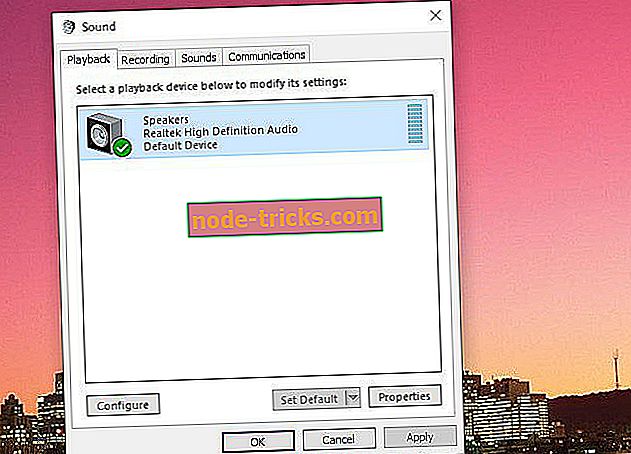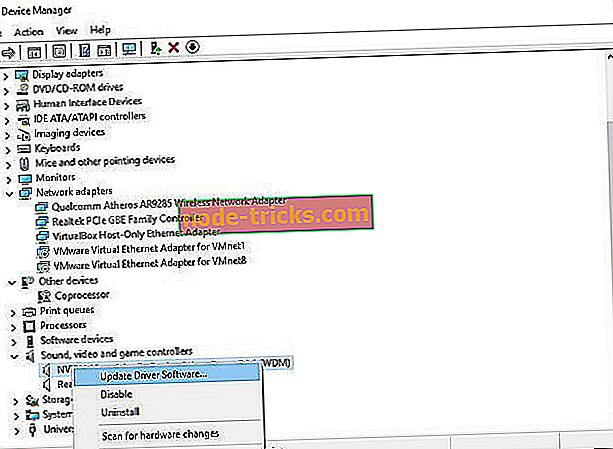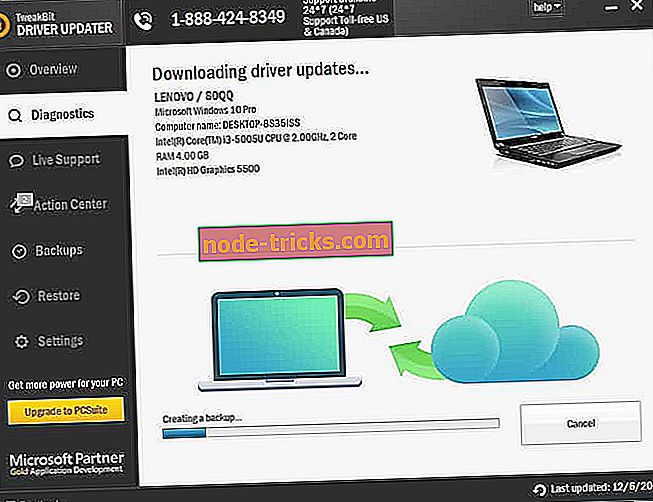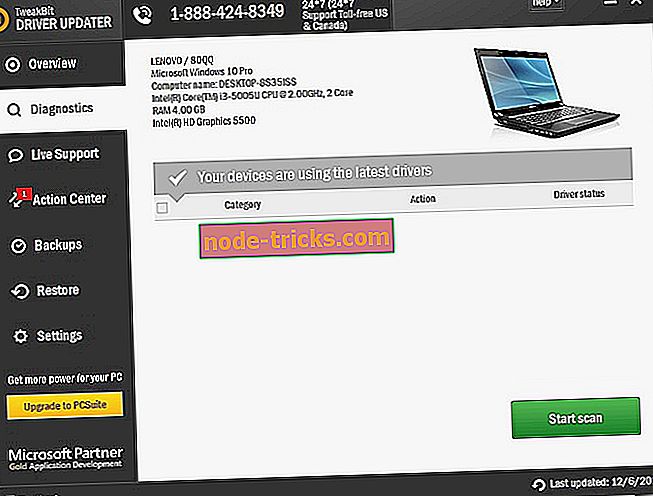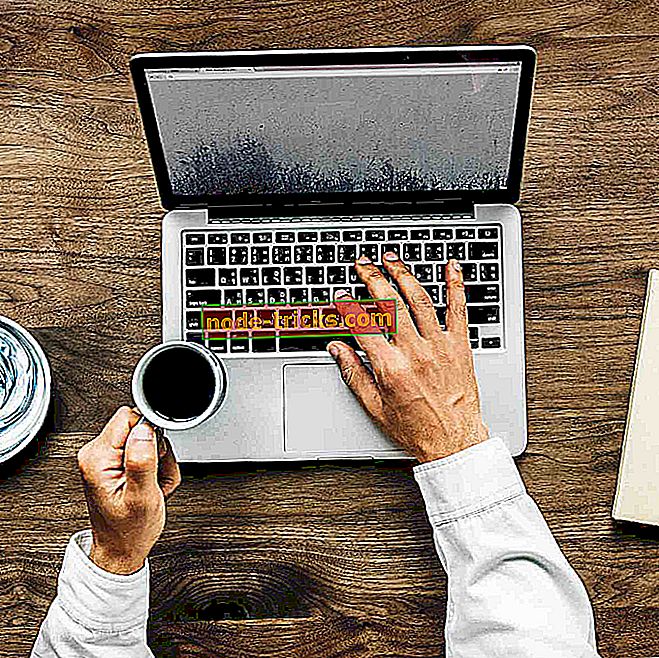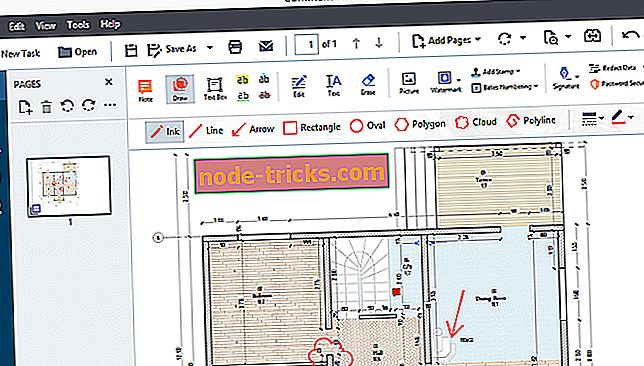Fix: League of Legends звук не работи
League of Legends е една от най-популярните MOBA игри в света, с милиони играчи. Въпреки че играта е доста стабилна, такова огромно заглавие, особено като онлайн мултиплейър игра, не може да излезе без справедливия му дял.
Един от най-често срещаните проблеми, с които се сблъскват играчите на LOL, е проблемът със звука. Опитът със сигурност не е същият, без да се чуват звуци по време на игра и особено когато трябва да говорите със съотборниците си в гласовия чат. Така че, ако имате проблеми със звука, ще трябва да ги адресирате възможно най-скоро, за да можете да играете играта нормално и да се насладите на пълния опит.
Затова сме подготвили няколко решения, които биха били полезни, ако имате проблеми със звука, докато играете League of Legends. Така че, ако това е вашият проблем, ние силно препоръчваме да прочетете тази статия.
Как да се определят звуковите проблеми в League of Legends
- Уверете се, че използвате правилен аудио канал
- Уверете се, че звукът по време на игра е активиран
- Актуализирайте звуковите драйвери
- Въпроси, свързани със системата
1. Уверете се, че използвате правилен аудио канал
Ако имате няколко периферни устройства, като слушалки и високоговорители, свързани към компютъра, на всеки един от тях се възлага определен аудио канал. Когато играете League of Legends и други видеоигри като цяло, трябва да се уверите, че сте свързани с правилния аудио канал, за да чуете звука в играта.
За да проверите дали използвате правилен аудио канал, направете следното:
- Щракнете с десния бутон върху иконата на високоговорителя в долния ляв ъгъл на екрана и изберете Устройства за възпроизвеждане
- Щракнете с десния бутон върху устройството, което искате да използвате, и изберете Разреши
- Сега кликнете с десния бутон върху други устройства в списъка и изберете Disable
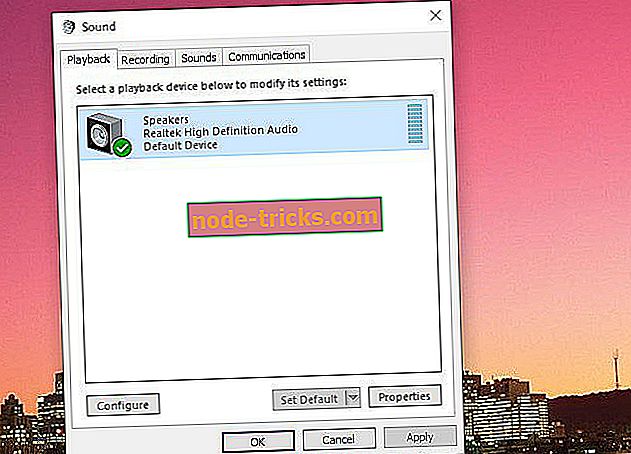
- Повторете горната стъпка за всички устройства, които не искате да използвате
- Рестартирайте играта
Ако използването на грешен канал наистина беше проблем, трябва да се реши сега. Но ако все още имате проблеми, преминете към други решения, изброени по-долу.
2. Уверете се, че звукът в играта е активиран
Може да звучи глупаво, но може да се окаже, че не сте чули нищо, докато играете играта. Представете си ситуацията, решихте да имате една тренировка, и тъй като няма играчи, с които да взаимодействате, вие сте изключили звука в играта, за да се съсредоточите изцяло върху подобряването на уменията си.
Така че, помислете още веднъж, и ако това наистина се окаже така, просто включете отново звука по време на игра, като се уверите, че нито един от плъзгачите в секцията SOUND на менюто Опции не е натиснат чак до наляво и че квадратчето за отметка до Деактивиране на всички звуци не е избрано.
3. Актуализирайте звуковите драйвери
Остарелите звукови драйвери са най-честата причина за различни проблеми със звука, включително и липсата на звук в League of Legends. Така че, очевидното решение тук е да се уверите, че вашите звукови драйвери са актуални и ги актуализирайте, ако не. В случай, че не сте сигурни как да направите това, следвайте тези инструкции:
- Отидете на Търсене, въведете devicemngr и отворете Device Manager
- Намерете аудиоустройството в списъка с инсталиран хардуер
- Щракнете с десния бутон върху него и изберете Обновяване на софтуера на драйвера ...
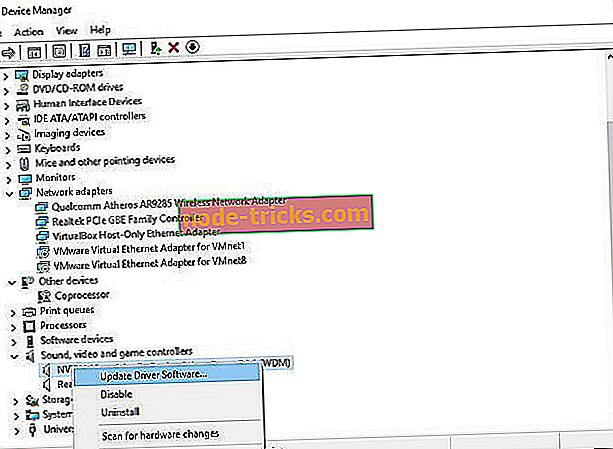
- Ако актуализацията е налична, завършете процеса
- Рестартирайте компютъра и отворете играта отново
Актуализирайте драйверите автоматично
Силно ви препоръчваме да актуализирате драйвера автоматично, като използвате инструмента за актуализация на драйверите на Tweakbit . Този инструмент е одобрен от Microsoft и Norton Antivirus и ще поддържа вашата система далеч от трайни повреди, причинени от инсталирането на грешна версия на драйвера.
След няколко теста, нашият екип заключи, че това е най-автоматизираното решение. Ето кратко ръководство за това как да го направите.
- Изтеглете и инсталирайте TweakBit Driver Updater

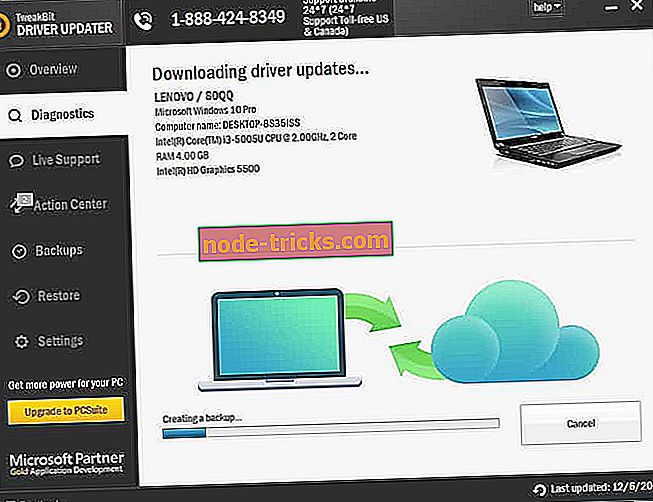
- При завършване на сканирането получавате отчет за всички проблемни драйвери, намерени на вашия компютър. Прегледайте списъка и вижте дали искате да актуализирате всеки драйвер поотделно или всички наведнъж. За да актуализирате един драйвер едновременно, щракнете върху връзката 'Актуализиране на драйвера' до името на драйвера. Или просто щракнете върху бутона "Актуализиране на всички" в долната част, за да инсталирате автоматично всички препоръчани актуализации.
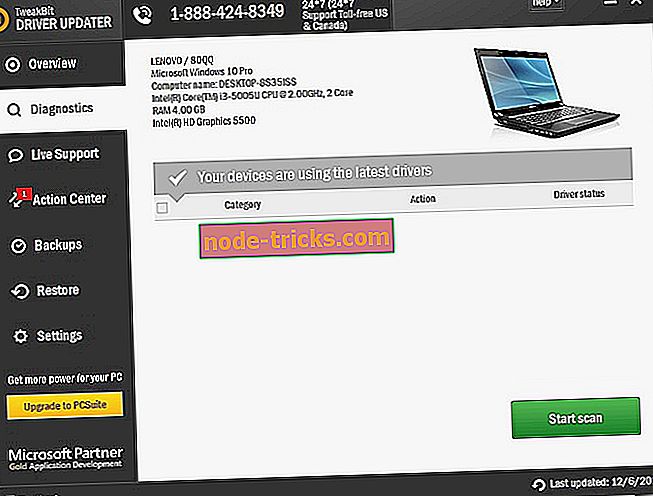
Забележка: Някои драйвери трябва да бъдат инсталирани в няколко стъпки, така че ще трябва да натиснете бутона "Update" няколко пъти, докато всичките му компоненти бъдат инсталирани.
Отказ от отговорност : някои функции на този инструмент не са безплатни.
4. Въпроси, свързани със системата
Остарелите звукови драйвери са само един от въпросите, които не са свързани с играта и могат да предизвикат звукови проблеми в League of Legends. Въпреки това, може да има някои по-предотвратяващи звука фактори, които всъщност нямат нищо общо с играта.
В случай, че сте забелязали звукови проблеми на компютъра си, които не са причинени от League of Legends, ви предлагаме да разгледате тази статия за потенциални решения.
Само заради отстраняването на неизправности, можете да опитате и да поправите играта с клиента на Battle.net. Ето какво трябва да направите:
- Отворете клиента на Battle.net.
- Щракнете с десния бутон върху League of Legends и изберете Scan & repair от контекстното меню.
- Изчакайте, докато играта ви бъде поправена и проверена и опитайте отново.
Ето, това ще бъде всичко за нашата статия за решаване на звуковите проблеми в League of Legends. В случай, че имате още няколко решения, не се колебайте да ни уведомите в коментарите по-долу.